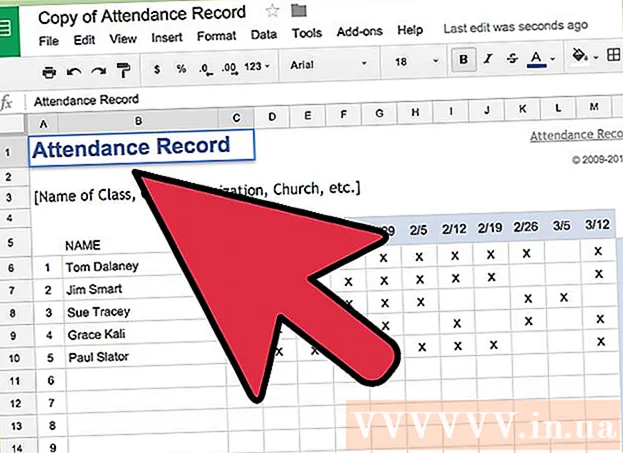Autora:
Charles Brown
Data De La Creació:
10 Febrer 2021
Data D’Actualització:
1 Juliol 2024
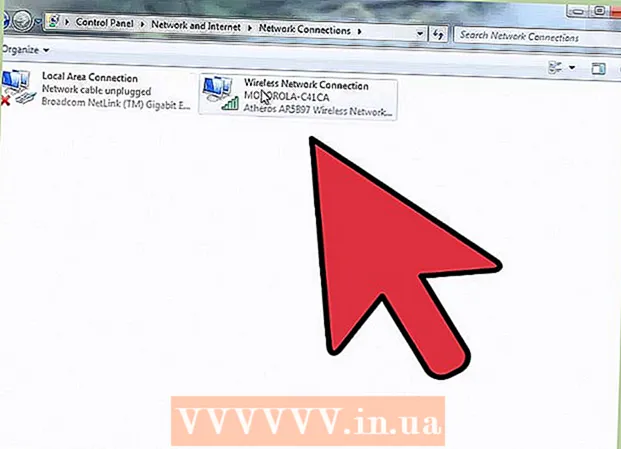
Content
Tots els ordinadors, com les cases, han de tenir una adreça tant a la xarxa local com a Internet. La majoria de sistemes operatius inclouen un programa per assignar-ho automàticament. Però, de vegades, voleu especificar l'adreça d'un ordinador específic o resoldre problemes de connexió. Comenceu amb el pas 1 següent per obtenir instruccions específiques sobre com configurar una adreça IP estàtica.
Per trepitjar
 Obriu la configuració de xarxa.
Obriu la configuració de xarxa.- A l’ordinador local, aneu al Tauler de control.
- Cerqueu la icona de xarxa i compartició (el nom depèn del sistema operatiu). Seleccioneu la icona.
 Cerqueu la connexió de xarxa que utilitzeu per connectar-vos a Internet. Normalment, es coneix com a connexió LAN. Feu-hi clic i seleccioneu Propietats.
Cerqueu la connexió de xarxa que utilitzeu per connectar-vos a Internet. Normalment, es coneix com a connexió LAN. Feu-hi clic i seleccioneu Propietats.  Seleccioneu el protocol d'Internet versió 4 (TCP / IPv4). A continuació, seleccioneu "Utilitza la següent adreça IP".
Seleccioneu el protocol d'Internet versió 4 (TCP / IPv4). A continuació, seleccioneu "Utilitza la següent adreça IP".  Introduïu una adreça IP vàlida per a l'ordinador. Assegureu-vos que aquesta sigui la primera adreça IP disponible a la xarxa (no l’adreça del router i no .0 o .255, ja que són adreces reservades). Si no esteu segur de quina adreça heu d’utilitzar, esbrineu quina és l’adreça de xarxa i feu del PC local un amfitrió d’aquesta xarxa. (Si no n’esteu segur, no continueu fins que no ho comproveu). Normalment funcionaran 192.168.1.1 o 192.168.10.1.
Introduïu una adreça IP vàlida per a l'ordinador. Assegureu-vos que aquesta sigui la primera adreça IP disponible a la xarxa (no l’adreça del router i no .0 o .255, ja que són adreces reservades). Si no esteu segur de quina adreça heu d’utilitzar, esbrineu quina és l’adreça de xarxa i feu del PC local un amfitrió d’aquesta xarxa. (Si no n’esteu segur, no continueu fins que no ho comproveu). Normalment funcionaran 192.168.1.1 o 192.168.10.1.  Després d'introduir l'adreça IP, comproveu si s'ha introduït la "màscara de subxarxa". Indica quina part de l’adreça indica l’amfitrió (PC) i quina part de la xarxa.
Després d'introduir l'adreça IP, comproveu si s'ha introduït la "màscara de subxarxa". Indica quina part de l’adreça indica l’amfitrió (PC) i quina part de la xarxa.  Ara introduïu la passarel·la per defecte; aquesta és l'adreça del router o passarel·la que utilitzeu per accedir a Internet. Podeu trobar aquesta informació comprovant la configuració actual (sense canvis).
Ara introduïu la passarel·la per defecte; aquesta és l'adreça del router o passarel·la que utilitzeu per accedir a Internet. Podeu trobar aquesta informació comprovant la configuració actual (sense canvis). - Vés a córrer.
- Escriviu cmd.
- A la finestra del terminal, escriviu ipconfig / all
 Ara s'hauria de mostrar la passarel·la per defecte. Introduïu aquests números al camp de la passarel·la.
Ara s'hauria de mostrar la passarel·la per defecte. Introduïu aquests números al camp de la passarel·la.  Ara podeu triar les dades DNS. Podeu configurar-ho per obtenir-los automàticament (per simplicitat).
Ara podeu triar les dades DNS. Podeu configurar-ho per obtenir-los automàticament (per simplicitat). - Per millorar el rendiment, podeu configurar-lo en un servei com "DNS obert", que proporciona servidors ràpids, per accelerar el procés d'URL a IP, que (teòricament) pot accelerar la navegació per Internet. Per fer-ho, establiu "preferit" a 208.67.222.222 i "alternatiu" a 208.67.220.220.
 Ara feu clic a "D'acord" (si voleu, seleccioneu "Valida la configuració en apagar" si creieu que heu comès un error o no esteu segur).
Ara feu clic a "D'acord" (si voleu, seleccioneu "Valida la configuració en apagar" si creieu que heu comès un error o no esteu segur). Doneu un moment al PC per aplicar la configuració i assegureu-vos que esteu connectat a Internet i que podeu navegar. Nota: La darrera cadena de dígits de l'adreça IP que heu proporcionat a aquest PC és l'identificador únic. Si feu servir 192.168.1.1 (per exemple!), L'últim 1 és únic i no es pot tornar a utilitzar mentre el PC l'utilitza. Establiu-ho per al següent PC a 192.168.1.2 (per exemple!), Etc. D'aquesta manera, cada dispositiu obtindrà el seu propi identificador únic. Assegureu-vos que no s’interposin ni entrin en conflicte amb l’encaminador (ni cap altre dispositiu) o que es produeixin errors.
Doneu un moment al PC per aplicar la configuració i assegureu-vos que esteu connectat a Internet i que podeu navegar. Nota: La darrera cadena de dígits de l'adreça IP que heu proporcionat a aquest PC és l'identificador únic. Si feu servir 192.168.1.1 (per exemple!), L'últim 1 és únic i no es pot tornar a utilitzar mentre el PC l'utilitza. Establiu-ho per al següent PC a 192.168.1.2 (per exemple!), Etc. D'aquesta manera, cada dispositiu obtindrà el seu propi identificador únic. Assegureu-vos que no s’interposin ni entrin en conflicte amb l’encaminador (ni cap altre dispositiu) o que es produeixin errors.  Ara heu donat al vostre ordinador una adreça IP estàtica, bona feina.
Ara heu donat al vostre ordinador una adreça IP estàtica, bona feina.
Consells
- Tingueu en compte que l'adreça IP local que heu configurat és LOCAL i no és la que es mostra a Internet. Això només serveix per identificar equips i altres dispositius de la xarxa local, cosa que és útil, com s’ha esmentat abans. L'adreça IP que es mostra als altres mentre esteu en línia és una adreça dinàmica assignada pel vostre ISP (proveïdor de serveis d'Internet) tret que hàgiu obtingut una adreça IP estàtica del vostre ISP.
- Si feu un desastre, torneu al pas 3 i feu clic a automàtic tant per a la configuració IP com per al DNS. Això hauria de restablir-ho tot a la posició inicial.
- Es pot trobar tota la informació actual mitjançant l’ordre (cmd) ipconfig / all, tal com s’utilitza per al servidor DNS. Utilitzeu aquesta opció si necessiteu informació sobre la vostra configuració actual.
- Recordeu que heu d’assegurar-vos que l’adreça de xarxa és correcta i que mai no assigneu l’adreça de xarxa (.0 a la darrera part del número) a un PC / dispositiu. Tampoc NO assigneu .255, ja que està reservat per a la difusió.
- És útil si tots els equips tenen una adreça estàtica per simplificar la identificació de cadascun. Per exemple, molts ordinadors tenen adreces IP que acaben amb .1 (pc1), .2 (pc2), .3 (pc3), etc.
Advertiments
- Aneu amb compte de no aplicar una configuració incorrecta. Si ho feu, utilitzeu la solució anterior (on les adreces IP s’obtenen automàticament).
- Aneu amb compte de no utilitzar l'adreça de xarxa (normalment la primera adreça disponible .0) ni la transmissió (normalment la darrera adreça disponible .255) per a un ordinador, ja que estan reservades.